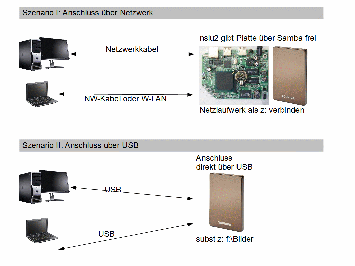Ei was ist DAS denn, hab ich mir gedacht, als ich das erste Mal dieses Libreoffice gesehen hab: sieht unbekannt aus, spricht sich auch seltsam aus… irgendwie komisch.
V ermutlich ging es nicht nur mir so und der/die ein oder andere liest hier und jetzt vielleicht sogar zum ersten Mal etwas davon, daher nehm ich mir 2 Minuten Zeit, um es kurz zu erläutern.
ermutlich ging es nicht nur mir so und der/die ein oder andere liest hier und jetzt vielleicht sogar zum ersten Mal etwas davon, daher nehm ich mir 2 Minuten Zeit, um es kurz zu erläutern.
Wer möchte, kann aufs Logo rechts klicken und den Download schonmal starten, der ist dann fertig, wenn Du mit lesen fertig bist.
=======================================
Microsoft Office scheffelt Millionen, Milliarden, was auch immer, jedenfalls unglaublich viel Geld mit dem verkauf von Microsoft Office (kurz MSO). Nur, weil es in Deutschland scheinbar “normal” geworden ist zu Hause eine illegale Version draufzuhaben, bedeutet das noch lange nicht, dass das alle machen und irgendwie “okay” wäre. Aber egal… anderes Thema… -
Jedenfalls gibt es seit einigen Jahren eine kostenlose und erstaunlich gute Alternative, die sich OpenOffice nennt. Völlig kostenfrei kommt es im Microsoft-Office-2003-Look daher und ist richtig stark: einige User sind zu OpenOffice gewechselt, weil sie mit MSO 2007 und dem neuen Look einfach nicht klarkamen, ich nutze seit knapp 5 Jahren ausschließlich die kostenlose Office-Suite OpenOffice, ohne mich dadurch in irgendeiner Art eingeschränkt zu fühlen.
Fazit 1: OpenOffice ist (bisher) toll
=======================================
Vor ungefähr einem Jahr hat der US-Konzern “Oracle” die Firma “Sun” gekauft, ah nee: es wurde glaub ich irgendwie BWL-mäßig freundlicher geschrieben, aber egal: läuft aufs selbe raus!
Oracle hatte zwar ganz lieb getan und seine Vertreter auf Fotos auch immer lächeln lassen, was ja auch freundlich wirkt. Zweifler gabs da von Anfang an, es waren nicht viele, aber sie sollten Recht behalten:
Sun hatte bspw. eine Zusammenarbeit mit Hochschulen und anderen Bildungseinrichtungen, die einmalig war, unglaublich gute Rabatte und Sonderkonditionen waren eine vorbildliche Basis zu einer jahrzehnte-langer guten Zusammenarbeit. Hochschulen bekommen 1A geräte zu sehr günstigen Preisen und die Hochschulen bilden an Sun-Geräten aus, was die Studierenden also mitnehmen in die Geschäftswelt ... das Modell ist nicht nur und hat einfach gut funktioniert. Seit Sun zu Oracle gehört gibt es so etwas nicht mehr. AUS!
Sun hat auch unglaublich viel in die Entwicklung von Software gesteckt und dies auch stets in kostenfreie Produkte integriert. Teile hiervon wurden in OpenOffice verwendet, wobei Sun sich vertraglich dazu verpflichtet hatte, dass OpenOffice immer offen und frei bleiben muss.
Seit Sun zu Oracle gehört ist das zu Ende: Oracle beansprucht den Namen “OpenOffice” fuer sich: ob zurecht oder nicht, ist unklar, aber wer will sich mit Oracle anlegen … Jahresumsatz ~ 25 Milliarden USD …
Oracle bietet zusätzliche Funktionen zu OpenOffice teilweise nur noch kostenpflichtig an und legt den Quellcode zu OpenOffice nicht mehr komplett offen. Thomas Krumbein, Vorstand des OpenOffice.org e.V.:
“Rechtlich ist es so, dass der jetzige Stand des Codes immer frei sein wird. Bereits zu erkennen ist aber, dass zukünftige Entwicklungen nicht mehr unter Open Source gestellt werden”
Fazit 2: Oracle ist böse
=======================================
Also haben die OpenOffice-Entwickler/innen in etwa so etwas gesagt: “nich mit uns:dann nehmt eben OpenOffice, wir machen ab hier was Neues und nennen es eben anders, wenn ihr mit euern Anwälten glaubt, unbedingt den Namen klauen zu müssen: es lebe LibreOffice”
LibreOffice startete im Okt. 2010 bei dem Stand, bei dem OpenOffice zu dem Zeitpunkt war und läuft seither parallel und unabhängig von OpenOffice eigenständig weiter.
Fazit 3: LibreOffice ist gut
=======================================
Probiert es einfach mal aus: es kostet nichts! : –klick-
Ich habe es unter Windows 7 parallel zu OpenOffice installiert und das läuft problemlos. OpenOffice fliegt aber demnächst raus.
Inwiefern andere Produkte, wie Java und MySQL schon betroffen sind oder es in Zukunft sein werden, weiß ich nicht. Ich würde mich aber nicht mehr wundern, wenn es da ähnliche Probleme geben wird…
DC
.

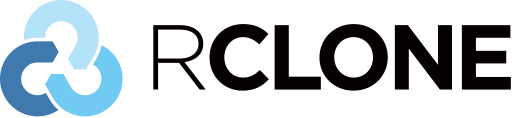

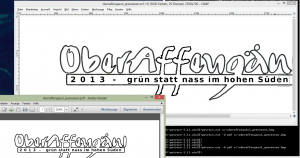
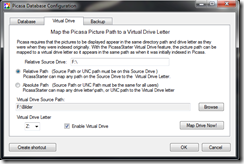


 Seitdem Picasa die
Seitdem Picasa die  Um sich nicht mit komplizierten Batchdateien rumschlagen zu müssen, die Systemvariablen neu setzen und Verzeichnisse auf externe Quellen umbiegen, gibt es dieses schöne Tool: –
Um sich nicht mit komplizierten Batchdateien rumschlagen zu müssen, die Systemvariablen neu setzen und Verzeichnisse auf externe Quellen umbiegen, gibt es dieses schöne Tool: –